Onglet conducteur sur l'écran de suivi en direct
Sur le côté gauche de l'écran, nous avons une fenêtre de liste qui affiche les détails du conducteur en un seul endroit.
Pour afficher l'onglet conducteur, accédez à Panneau de la liste > onglet conducteur.
Il se compose des caractéristiques et détails suivants :
Barre d'état du conducteur
L'état du conducteur est affiché sous forme de code couleur sur la barre d'état du conducteur.
Ci-dessous sont donnés les codes de couleur :
|
Affecté Les pilotes qui sont affectés à des objets particuliers entrent dans cette catégorie. |
|
|
Non affecté Les pilotes qui ne sont pas affectés aux objets entrent dans cette catégorie. |
Barre de recherche
À partir de là, un utilisateur peut effectuer des actions sur les pilotes.
Vous trouverez ci-dessous les actions pouvant être effectuées :
- Zone de recherche : à l'aide de la zone de recherche, l'utilisateur peut facilement rechercher des pilotes spécifiques.
- Filtre : l'utilisateur peut filtrer les chauffeurs en fonction de l'entreprise et de la succursale à l'aide de l'option Filtrer.
Informations sur le conducteur
Toutes les informations sur le conducteur peuvent être consultées ici en un seul endroit.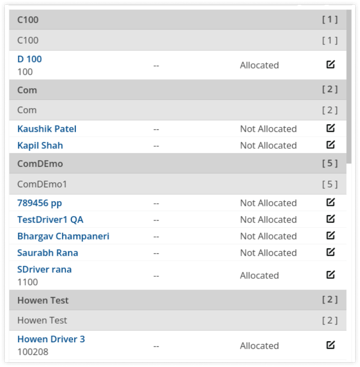
Voici le type d'informations pouvant être affichées dans la liste d'informations sur le conducteur :
- Nom du pilote : le nom du pilote s'affiche.
- Numéro d'objet : L'enregistrement de la plaque d'immatriculation ou le numéro dédié de l'objet sera affiché.
- Balise RFID : le numéro de balise RFID sera affiché, le cas échéant.
- Statut d'allocation : l'allocation du conducteur sera affichée.
- Attribuer un objet : Avec cela, l'utilisateur peut allouer/désallouer un pilote avec l'objet.
Télécharger les informations sur le pilote
Toutes les informations du pilote peuvent être téléchargées au format XLS ou au format PDF.

